Hvis du er træt af Instagrams feedanbefalinger og hellere bare vil se dine venners indlæg sorteret kronologisk, det kan du faktisk gøre nu. Men der er et par forbehold ved at gøre det:
Indhold
- Sådan ser du IG-indlæg kronologisk ved hjælp af følgende feed
- Sådan ser du IG-indlæg kronologisk ved hjælp af Favoritter-feedet
- Du kan kun sortere og filtrere dit IG-feed på mobilappen. Desktop-webversionen tilbyder ikke denne funktionalitet på nuværende tidspunkt.
- Instagrams måde at sortere dit feed for at vise de seneste opslag er ikke en permanent løsning. De sorterede visninger er separate feeds, som du kan navigere til, men ingen af dem kan indstilles som din standard. Så du vil altid se Instagrams hovedfeed (algoritmeanbefalinger og det hele) først.
Når alt er sagt, kan vi stadig vise dig, hvordan du navigerer til disse mere tilpassede feeds, så du kan rulle frit gennem flere af de IG-indlæg, du ønsker at se, og få dem sorteret på en måde, der giver mere mening til dig. Sådan ser du opslag kronologisk på Instagram.
Anbefalede videoer
Let
5 minutter
En Instagram-konto
Instagram-mobilappen
Sådan ser du IG-indlæg kronologisk ved hjælp af følgende feed
Instagram-mobilappen giver dig mulighed for at se indlæg i dit feed kronologisk via en af to visninger: Følger og favoritter. I dette afsnit viser vi dig, hvordan du bruger følgende feed til at se de seneste IG-indlæg først.
Bemærk: Det følgende feed sorterer ikke permanent dit IG-feed kronologisk. Det er blot en separat skærm i Instagram-mobilappen, der giver dig mulighed for at se indlæg kronologisk, midlertidigt. Dit hovedfeed med Instagrams sædvanlige algoritme eksisterer stadig og er stadig standardvisningen. Du kan navigere til følgende feed, men du kan ikke gøre det til standardvisningen.
Trin 1: Åbn Instagram-appen på din mobilenhed.
Trin 2: Vælg Instagram i øverste venstre hjørne af din skærm.

Relaterede
- De 10 store måder, hvorpå Threads er helt anderledes end Twitter
- Sådan indstiller du dit Facebook-feed til at vise de seneste indlæg
- Meta har allerede bekræftet mig for at påvirke valg - så hvorfor skal jeg betale for et flueben?
Trin 3: Vælg fra rullemenuen, der vises Følge.
Du vil derefter blive ført til Følge foderskærm. På denne skærm vil du kun se indlæg fra IG-konti, som du følger, og disse indlæg vil blive sorteret fra de seneste øverst med ældre indlæg mod bunden.
For at gå tilbage til hovedfeedet skal du vælge Tilbage pil i øverste venstre hjørne.

Sådan ser du IG-indlæg kronologisk ved hjælp af Favoritter-feedet
Du kan også se de seneste indlæg først på IG via Favoritter-feedet. Opsætning af dette feed tager et par ekstra trin, men det giver dig mulighed for at vælge specifikke konti, som du vil se, og det sorterer indlæggene fra disse konti kronologisk. Så i stedet for at se kronologisk sorterede indlæg fra hver konto, du følger, kan du bruge Favoritter-feedet til kun at se op til 50 af dine yndlingskonti.
Husk: Favoritfeedet er ikke en permanent rettelse til Instagrams vigtigste feedanbefalinger. Selvom indlæg fra dit favoritfeed kan rangeres højere i dit hovedfeed, så du kan se dem først, er hovedfeedet stadig dit standardfeed. Og hovedfeedet vil stadig være baseret på IG's algoritme og er usandsynligt kronologisk. Du skal besøge Favoritter-feedet for at se indlæg fra dine yndlingskonti kronologisk.
I denne sektion viser vi dig, hvordan du navigerer til og konfigurerer dit favoritfeed på Instagram.
Trin 1: Åbn Instagram-appen på din mobilenhed.
Trin 2: Vælg Instagram i øverste venstre hjørne af din skærm. Vælg derefter Favoritter fra rullemenuen, der vises.
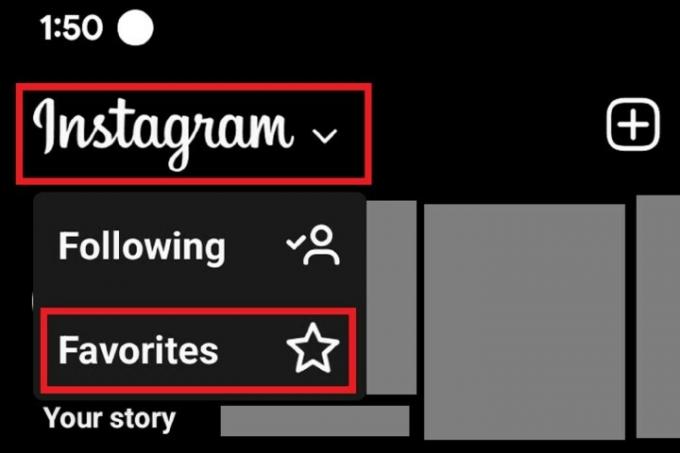
Trin 3: Vælg på skærmen Favoritter feed Tilføj favoritter.

Trin 4: På den næste skærm vil Instagram præsentere dig for en masse foreslåede favoritter, som du skal bekræfte eller fjerne.
Hvis du vil fjerne en af dem, skal du vælge Fjerne. Hvis du vil bekræfte dem (føje dem til dit favoritter-feed), skal du vælge den blå Bekræft favoritter knappen nederst på skærmen.
Næste gang du åbner Instagram-appen på din telefon, skal du vælge Instagram > Favoritter. Du bør se Favoritter-feedet, som har alle indlæg fra dine bekræftede favoritkonti sorteret kronologisk.

Redaktørens anbefalinger
- Sådan bliver du verificeret på Instagram-tråde
- Instagram-tråde: hvad du behøver at vide, og hvordan du tilmelder dig
- Sådan deaktiverer du din Instagram-konto (eller sletter den)
- TikTok CEO står over for kongressen på torsdag. Sådan ser du
- Sådan kører du et gratis baggrundstjek
Opgrader din livsstilDigital Trends hjælper læserne med at holde styr på den hurtige teknologiske verden med alle de seneste nyheder, sjove produktanmeldelser, indsigtsfulde redaktionelle artikler og enestående smugkig.



